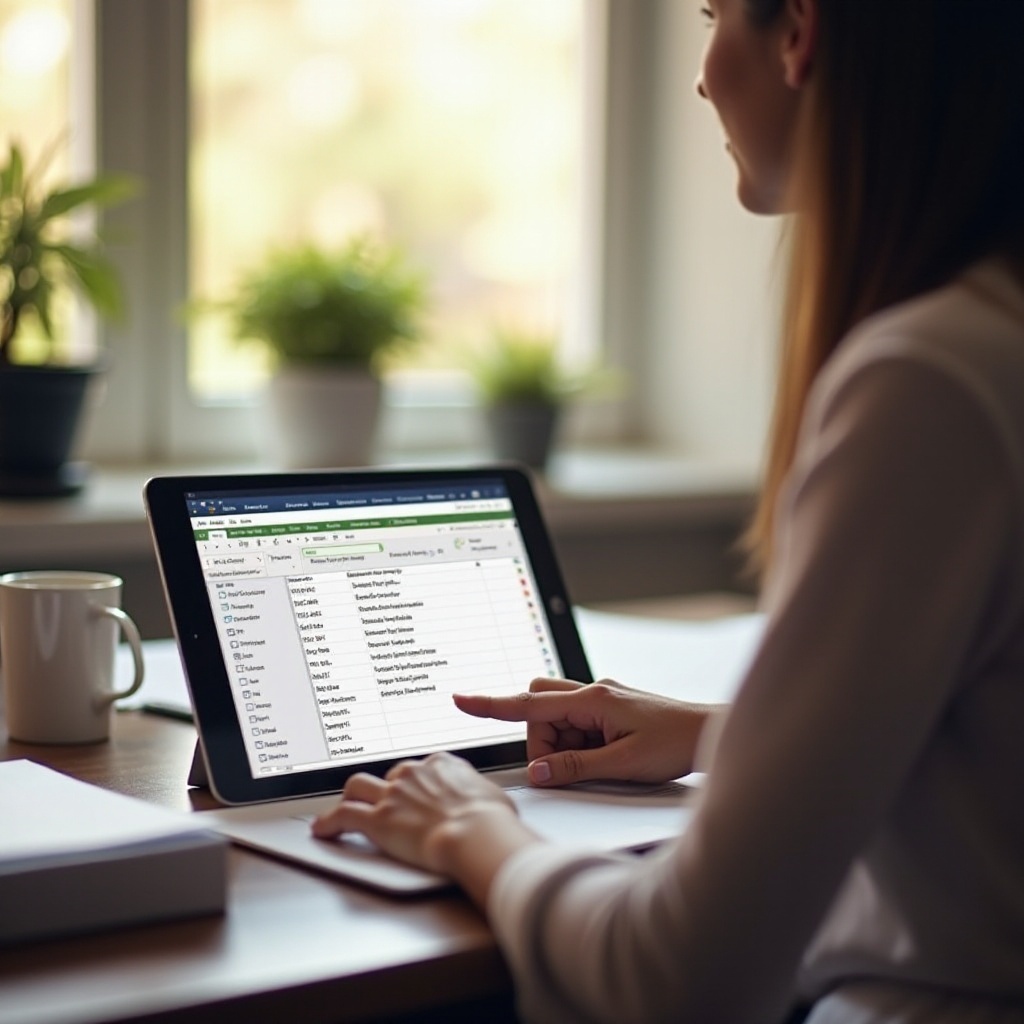Úvod
Připojení tabletu k chytré televizi může změnit váš zážitek ze zábavy, což vám umožní sledovat oblíbený obsah na větší obrazovce. Ať už chcete sledovat filmy, streamovat videa nebo prohlížet fotografie, je důležité vědět, jak správně zrcadlit tablet na televizi. Tato příručka poskytuje podrobné pokyny k různým způsobům připojení a tipům pro řešení problémů, aby byla zajištěna bezproblémová zkušenost se sledováním.

Použití HDMI kabelů
Jedním z nejjednodušších způsobů, jak připojit tablet k chytré televizi, je pomocí HDMI kabelů. Tato metoda je spolehlivá a zajišťuje vysoce kvalitní přenos videa a zvuku.
- Zkontrolujte zařízení: Ujistěte se, že váš tablet podporuje výstup HDMI. Pravděpodobně budete potřebovat adaptér (například z micro-HDMI na HDMI nebo z USB-C na HDMI) podle portu vašeho tabletu.
- Připojte kabel: Jeden konec HDMI kabelu zapojte do televize a druhý konec do adaptéru připojeného k vašemu tabletu.
- Vyberte zdroj vstupu: Pomocí dálkového ovladače televize vyberte vstup HDMI, kam je váš tablet připojen. Displej tabletu by měl být nyní zrcadlen na televizi.
Použití HDMI kabelů zaručuje stabilní připojení, což z něj činí ideální pro sledování videí bez zpoždění.

Použití bezdrátových metod
Bezdrátová připojení vás zbaví nepořádku kabelů a umožní flexibilitu při ovládání tabletu na dálku. Různé bezdrátové metody lze použít v závislosti na zařízení a značce.
Chromecast
Google Chromecast je oblíbené zařízení pro bezdrátové připojení tabletu k televizi.
- Nastavení Chromecastu: Připojte Chromecast k televizi a ujistěte se, že je na stejné Wi-Fi síti jako váš tablet.
- Instalace aplikace Google Home: Stáhněte a otevřete aplikaci Google Home na tabletu. Postupujte podle pokynů na obrazovce pro propojení tabletu s Chromecastem.
- Streamování obsahu: Otevřete aplikaci, ze které chcete streamovat (např. YouTube), a klepněte na ikonu přenosu. Vyberte vaše zařízení Chromecast ze seznamu.
Bezproblémová integrace Chromecastu s mnoha aplikacemi jej činí preferovanou volbou pro uživatele Androidu.
Apple AirPlay
Pokud jste uživatelem Apple, AirPlay nabízí snadný způsob, jak připojit iOS zařízení k televizi.
- Ujistěte se o kompatibilitě: AirPlay je kompatibilní s Apple zařízeními a Apple TV nebo televizemi, které podporují AirPlay 2.
- Připojte se ke stejné Wi-Fi síti: Ujistěte se, že váš tablet a Apple TV jsou na stejné síti.
- Aktivujte AirPlay: Na tabletu potáhněte prstem nahoru pro otevření ovládacího centra, klepněte na ‘Zrcadlení obrazovky’ a vyberte vaši Apple TV.
AirPlay nabízí uživatelsky přívětivou zkušenost s vysoce kvalitním streamováním pro nadšence Apple.
Miracast
Miracast je bezdrátová technologie, která zrcadlí obrazovku tabletu na televizi bez nutnosti dalšího hardwaru.
- Zkontrolujte kompatibilitu: Ujistěte se, že váš tablet i televize podporují Miracast.
- Spárujte zařízení: Na tabletu přejděte do Nastavení > Displej > Bezdrátový displej a aktivujte jej. Vyberte svou televizi ze seznamu.
- Zrcadlení obrazovky: Po připojení bude obrazovka vašeho tabletu zrcadlena na televizi.
Miracast dobře funguje s mnoha Android tablety a poskytuje jednoduchý způsob, jak streamovat obsah.
Použití streamovacích aplikací
Streamovací aplikace někdy mohou připojit váš tablet k chytré televizi bez dalších zařízení nebo kabelů. Populární streamovací služby jako Netflix, YouTube a Hulu nabízejí vestavěné funkce pro přenos.
- Ujistěte se o kompatibilitě: Ověřte, že jsou váš tablet i televize připojeny k internetu a podporují danou aplikaci.
- Otevřete aplikaci: Na tabletu otevřete streamovací aplikaci a přihlaste se ke svému účtu.
- Vyberte ikonu přenosu: Klepněte na ikonu přenosu v aplikaci a vyberte vaši chytrou televizi ze seznamu.
Použití streamovacích aplikací zjednodušuje proces připojení a využívá chytré funkce vaší televize.
Tipy pro řešení problémů
I přes dodržení správných kroků můžete při pokusu o zrcadlení tabletu na televizi narazit na problémy. Zde jsou některé tipy, jak řešit běžné problémy:
- Zkontrolujte Wi-Fi připojení: Ujistěte se, že obě zařízení jsou na stejné Wi-Fi síti. Slabé připojení může způsobit zpoždění nebo odpojení.
- Restartujte zařízení: Někdy může jednoduché restartování tabletu, televize nebo zařízení pro přenos vyřešit problémy s připojením.
- Aktualizujte software: Ujistěte se, že váš tablet, televize a veškerá zařízení pro přenos mají nainstalovány nejnovější verze softwaru.
- Snižte interferenci: Odstraňte překážky mezi tabletem a televizí, které by mohly způsobit rušení signálu.

Závěr
Připojení tabletu k chytré televizi může být snadné a pohodlné se správnou metodou. Ať už preferujete HDMI kabely, bezdrátová připojení nebo streamovací aplikace, každá metoda má své výhody. Postupujte podle této příručky pro vylepšení vašeho zážitku ze sledování a užívejte si obsah z tabletu na velké obrazovce.
Často kladené otázky
Mohu použít jakýkoli tablet k připojení k mé chytré televizi?
Ne všechny tablety jsou kompatibilní se všemi způsoby připojení. Ověřte si, že váš tablet a televize podporují požadovaný typ připojení, například HDMI, Chromecast nebo Miracast.
Proč dochází ke zpoždění při zrcadlení tabletu na televizi?
Ke zpoždění nebo prodlevě může dojít kvůli slabému Wi-Fi připojení, rušení v síti nebo pomalému výkonu zařízení. Zajistěte silné a stabilní připojení a minimalizujte rušení.
Co mám dělat, když je kvalita videa špatná při přenášení z tabletu na televizi?
Špatná kvalita videa může být způsobena slabým Wi-Fi signálem nebo nízkou šířkou pásma sítě. Zkuste se přesunout blíže k routeru, minimalizovat jiné aktivity v síti nebo použít HDMI připojení pro lepší kvalitu.